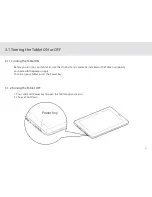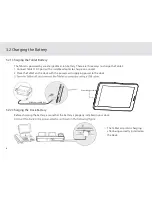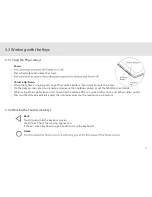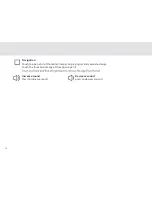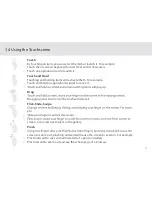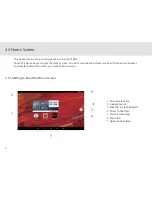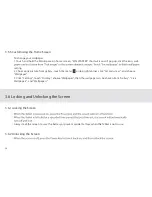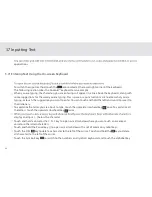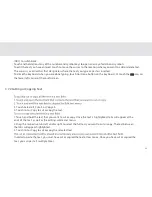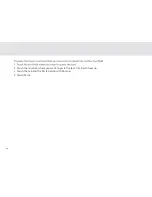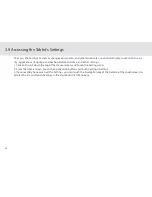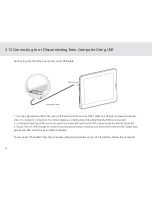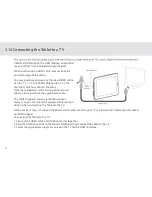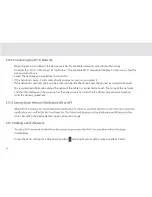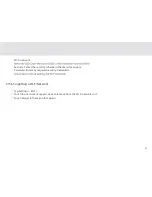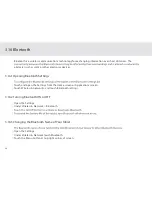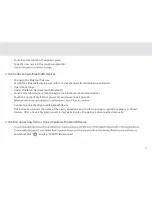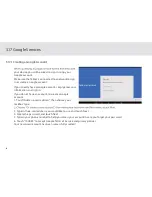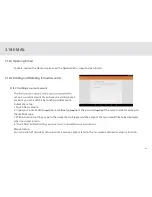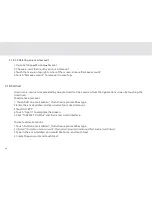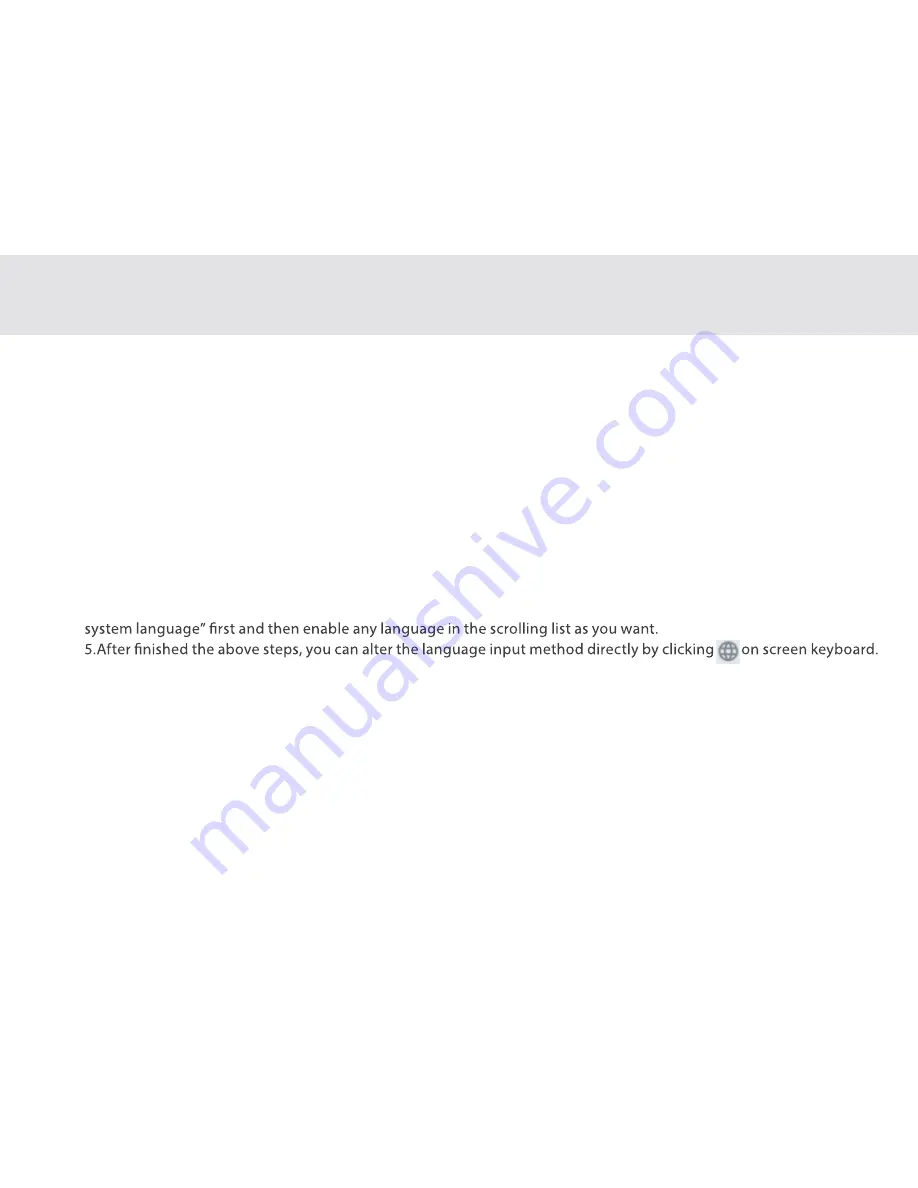
27
3.10.1 Language Setting
3.10.2 Input Method Setting
1. Open “Settings”.
2. Click “Language & input”.
3. Click “Language” and select language from the scrolling list.
1.Open “Settings”.
2.Click “Language & Input Method”.
3.You can touch “Current Keyboard”, then click “CHOOSE KEYBOARDS” to enable “Japanese IME” directly.
4.Click “Android Keyboard (AOSP)” under the column of “Keyboard & input methods”, you can change settings such as
Language, Preference, Appearance & layouts and so on. For “Input method setting”, Click “Language”, disenable “Use
3.10 Language & Input Method & Account Setting
3.10.3 Setting to Add Accounts
1. Settings
→
Account
→
Add account.
2. Google and E-mail will show in the popping up interface.
3. Click Google to register or log in Google account.
4. Click E-mail to register or log in E-mail accounts.
Summary of Contents for TELPAD EC7
Page 1: ......
Page 6: ...1 GETTING STARTED...
Page 8: ...3 2 TELPAD INTRODUCTION...
Page 17: ...12 3 TABLET FUNCTIONS...
Page 65: ...60 Figure 9 Open choose a screen...
Page 67: ...62 Figure12 apk iMediaShare interface...
Page 74: ...69 4 THE CONNECTION BETWEEN DOCK PHONE AND TABLET...
Page 81: ...76 5 BASIC TROUBLESHOOTING FOR THE TELPAD...
Page 84: ...79 6 FAQs...
Page 91: ...86 7 WARNINGS AND PRECAUTIONS...
Page 97: ...92 8 PERSONAL INFORMATION AND DATA SECURITY...
Page 99: ...94 9 LEGAL NOTICE...
Page 102: ...97 10 DISCLAIMER OF WARRANTIES...
Page 104: ...99 11 INDEX...
Page 107: ...NAME TEL NO ADDRESS DATE OF PURCHASE VERSION SERIAL NO Warranty cards...